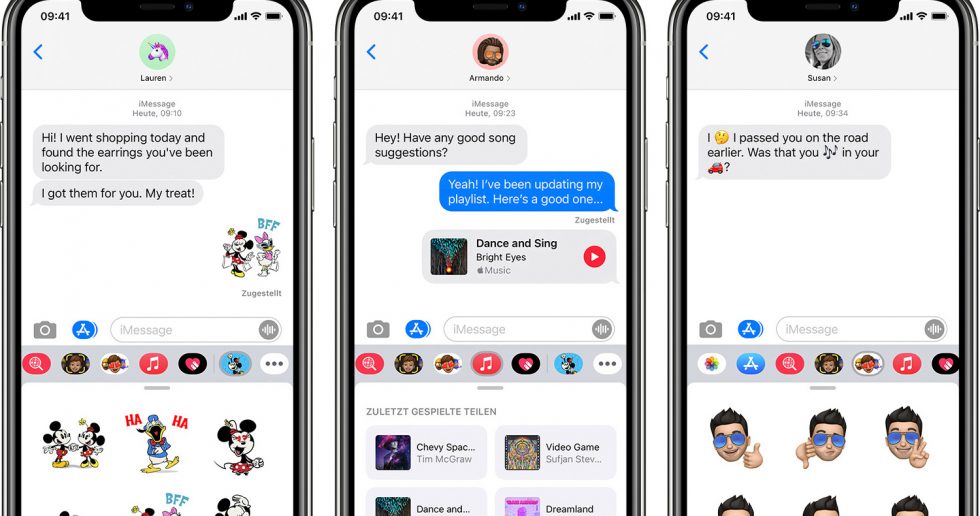بسیاری از کاربران پیامهای زیادی از افراد مختلف دریافت میکنند یا اینکه مکررا با چند نفر به طور خاص پیام رد و بدل می کنند، در این حالت احتمالا قابلیت پین کردن پیامها در آی مسیج برای کاربران بسیار جالب و کاربردی خواهد بود.
افرادی که تعداد زیادی پیام دریافت میکنند ممکن است با مشکل مواجه شوند، همان طور که از افراد مختلف پیامها و متنهای جدیدی دریافت میکنند، پیامها به پایین صفحه رفته و اغلب فراموش میکنند پاسخ برخی از آنها را بدهند.
برای رفع این مشکل، اپل قابلیت پین و آنپین کردن پیامهای ذخیره شده در آی مسیج را ارائه کرده به طوری که مکالمههای مهم همیشه در معرض دید شما قرار خواهد گرفت. ناگفته نماند نسخه iOS 14 به بعد شامل دریافت این قابلیت شده و در نسخههای قبلی ارائه نمیشود.
در این مقاله نحوه انجام پین و آنپین کردن کردن مکالمهها در آی مسیج آیفون یا آیپد را به شما آموزش میدهیم، با ما همراه باشید.
روشهای متعددی برای پین یا آنپین کردن مکالمه در آیفون یا آیپد وجود دارد، ولی اینجا روش سادهای به شما آموزش میدهیم.
- 1- ابتدا باید اپلیکیشن «Messages» را در صفحه اصلی راه اندازی کنید.
- 2- برای پین کردن مکالمه پیامها باید موضوع پیام را به سمت راست کشیده و روی آیکون پین که با رنگ زرد مشخص شده ضربه بزنید.
- 3- برای آنپین کردن مکالمه پیامها روی آیکون سه نقطه در بالا سمت راست ضربه بزنید.
- 4- سپس گزینه «Edit Pins» را از منوی پاپ آپ انتخاب کنید.
- 5- برای آنپین کردن مکالمه روی آیکون «-» که در کنار هر مکالمه قرار دارد، ضربه بزنید. میتوانید همزمان چندین مکالمه را پین کرده، همچنینبا فشار طولانی بر مکالمه پین شده آن را آنپین کنید. قابل ذکر است که در هر لحظه فقط میتوانید 9 مکالمه را پین کنید.